
Méthode : 1. Ouvrez le document Word et sélectionnez le texte qui doit être supprimé ; 2. Cliquez sur « Insérer » dans la barre de menu, puis cliquez sur « Drop Cap » ; " ; 4. Sélectionnez "Évier" sous "Position", entrez le nombre de lignes à couler dans "Nombre de lignes coulantes" et cliquez sur "OK".

Méthode :
Sélectionnez d'abord le premier mot à déposer dans le document Word, comme indiqué sur l'image
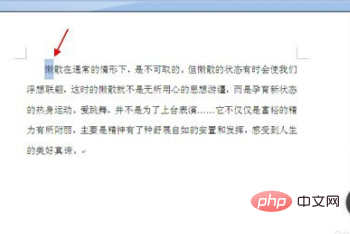
Après la sélection, cliquez sur [Insérer] dans la barre de menu, comme indiqué sur l'image
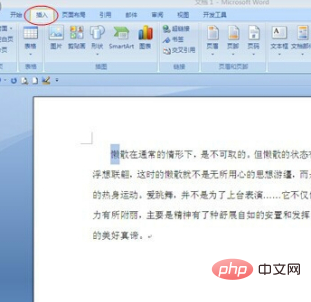
dans le menu barre [Insérer] cliquez sur [Drop Cap] dans la barre déroulante, comme indiqué dans l'image
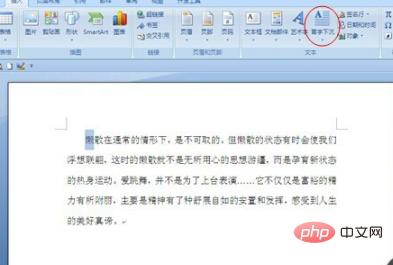
Cliquez sur [Drop Cap Options] dans la liste déroulante [Drop Cap] barre vers le bas, comme indiqué dans l'image
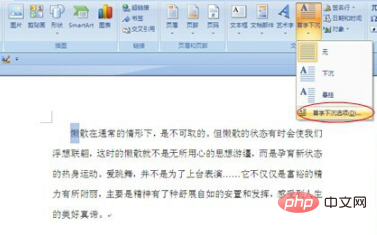
La boîte de dialogue [Drop Cap] apparaîtra, sélectionnez [Drop Cap] sous [Position] et cliquez sur [Drop Cap] dans [Options] Entrez le nombre de lignes à supprimer dans "Nombre de lignes", comme indiqué dans l'image
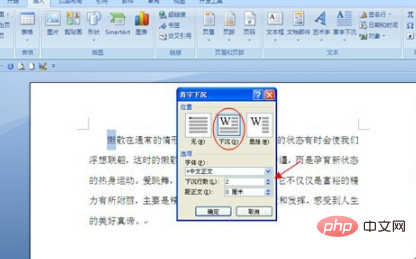
Après le réglage, cliquez sur OK, et le résultat du une lettrine apparaîtra, comme indiqué dans l'image Afficher

Tutoriel recommandé : "Tutoriel Word"
Ce qui précède est le contenu détaillé de. pour plus d'informations, suivez d'autres articles connexes sur le site Web de PHP en chinois!
 Comment changer la couleur d'arrière-plan d'un mot en blanc
Comment changer la couleur d'arrière-plan d'un mot en blanc
 Comment supprimer la dernière page vierge dans Word
Comment supprimer la dernière page vierge dans Word
 Pourquoi ne puis-je pas supprimer la dernière page vierge de Word ?
Pourquoi ne puis-je pas supprimer la dernière page vierge de Word ?
 Une seule page Word change l'orientation du papier
Une seule page Word change l'orientation du papier
 mot en ppt
mot en ppt
 Le numéro de page Word commence à partir de la troisième page comme 1 tutoriel
Le numéro de page Word commence à partir de la troisième page comme 1 tutoriel
 Tutoriel sur la fusion de plusieurs mots en un seul mot
Tutoriel sur la fusion de plusieurs mots en un seul mot
 tableau d'insertion de mots
tableau d'insertion de mots